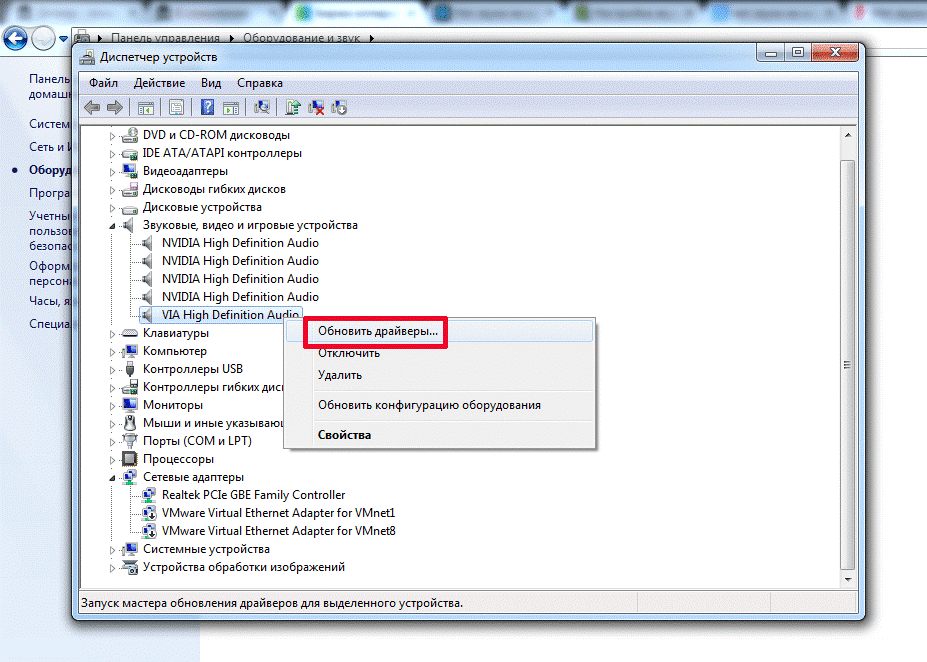Многим пользователям гаджетов приходилось попадать в ситуацию, когда в наушниках внезапно пропадал звук. Проблема неприятная, но поправимая.
Выявление причины неисправности
Прежде чем впадать в панику и бежать в магазин за новыми наушниками, следует выявить причину поломки. В большинстве ситуаций можно попытаться заставить наушники работать нормально. Распространенные причины:
- Выключение звука в компьютере или на телефоне. Исправить подобный казус по силам любому человеку. Бегунок, регулирующий громкость, должен быть сдвинут повыше. Вначале проверяется наличие системных звуков. Далее – громкость и звучание в плеере, играх.
- Сбой программного обеспечения. Если действия не дадут положительного результата, производят поиск более серьезных причин неисправности. По статистике, часто звук исчезает при сбоях в программном обеспечении или выхода из строя аппаратной части. Желательно, проверять исправность наушников путем подключения к устройству.
- Выключение звука с помощью регулятора. Если вы владелец такого изделия, проверьте положение кнопки. Проблемы возникают из-за неправильного подключения к разъемам. В компьютере их несколько, и внешне они выглядят одинаково. Разъем для наушников – зеленого цвета.
- Технические поломки подключаемых устройств. Звук иногда отсутствует по причине поломки звуковой платы. Тут без профессиональной помощи не обойтись.
Все равно звук отсутствует
В компьютере на рабочем столе в области панели задач расположен маленький значок динамика. Если по нему кликнуть правой кнопкой мыши, откроется меню, в котором есть раздел «Устройства воспроизведения». Если знак, указывающий на звук в наушниках, отображается как отключенный, то изменяют его положение. Звук после внесённых настроек непременно появляется.
В этом же меню располагается другой подраздел — «Свойства». Его роль – определять уровень звука. Если вышеуказанных значков нет, значит неисправна звуковая карта или проблема в установленных драйверах, которые могут не соответствовать оборудованию. Стоит сразу отметить, что тема драйверов, их установки и переустановки весьма «скользкая», так как выполнить эту работу специальных программ невозможно. Поэтому прежде, чем вносить изменения в состав драйверов, необходимо ознакомиться с процессом подробней.
Сразу сносить уже установленные программы также не следует, рекомендуется зайти в раздел «Диспетчер задач» и выяснить истинное положение дел. Информацию об обеспечении можно найти во вкладке «Звуковые устройства». Проблемы с драйвером маркируют желтой или красной пометкой рядом с названием. Нажав на правую кнопку мыши и попав в подраздел «Свойства», выбираем «обновить» или «установить».
Неисправные разъемы и провода
В этом случае причины поломки механические. Это может быть обрыв кабеля или неисправность штырька. Конструкция большинства моделей такова, что ремонт механических повреждений не даст необходимого результата. В такой ситуации проще купить новые наушники.
Получалось ли у вас самостоятельно вернуть звук в наушниках? Каким способом?